
64位系统安装32位,64位系统安装32位操作系统的详细指南
时间:2024-10-20 来源:网络 人气:
64位系统安装32位操作系统的详细指南

随着计算机硬件的不断发展,64位操作系统因其更高的性能和更大的内存支持而越来越受欢迎。然而,有些用户可能因为软件兼容性或其他原因,需要在自己的64位系统上安装32位操作系统。本文将为您详细介绍如何在64位系统上安装32位操作系统,并提供一些注意事项。
准备工作

在开始安装之前,您需要做好以下准备工作:
下载32位操作系统的ISO镜像文件。
准备一个至少8GB的空U盘。
下载并安装U盘启动盘制作工具,如大白菜U盘启动盘制作工具。
备份重要数据,以防在安装过程中数据丢失。
制作U盘启动盘
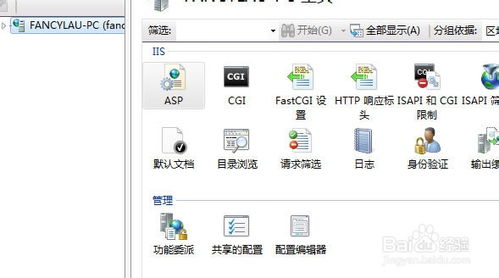
以下是制作U盘启动盘的步骤:
将下载的32位操作系统ISO镜像文件复制到U盘的根目录下。
打开U盘启动盘制作工具,选择U盘作为启动盘。
按照提示完成制作过程,等待制作完成。
设置BIOS启动顺序

在安装32位操作系统之前,需要设置BIOS启动顺序,以便从U盘启动:
重启电脑,在启动过程中按下F2、F10或Delete键进入BIOS设置。
找到“Boot”或“Boot Options”选项。
将U盘设置为第一启动设备。
保存设置并退出BIOS。
安装32位操作系统

以下是安装32位操作系统的步骤:
重启电脑,从U盘启动。
按照屏幕提示进行安装过程。
选择安装类型,如“自定义(高级)”。
选择要安装操作系统的磁盘分区,并按照提示进行分区。
等待安装完成,并重启电脑。
注意事项

在安装32位操作系统时,请注意以下事项:
确保您的硬件支持32位操作系统。
部分软件可能无法在32位操作系统上运行,请提前确认。
安装完成后,可能需要重新安装一些硬件驱动程序。
通过以上步骤,您可以在64位系统上成功安装32位操作系统。在安装过程中,请务必仔细阅读提示信息,并按照要求进行操作。祝您安装顺利!
相关推荐
教程资讯
教程资讯排行













